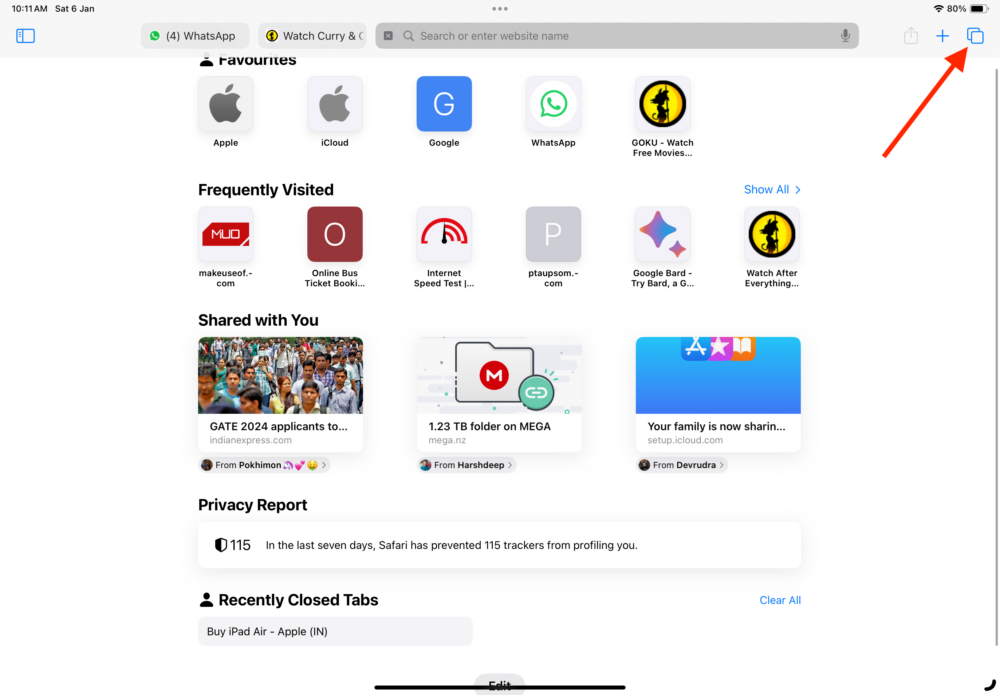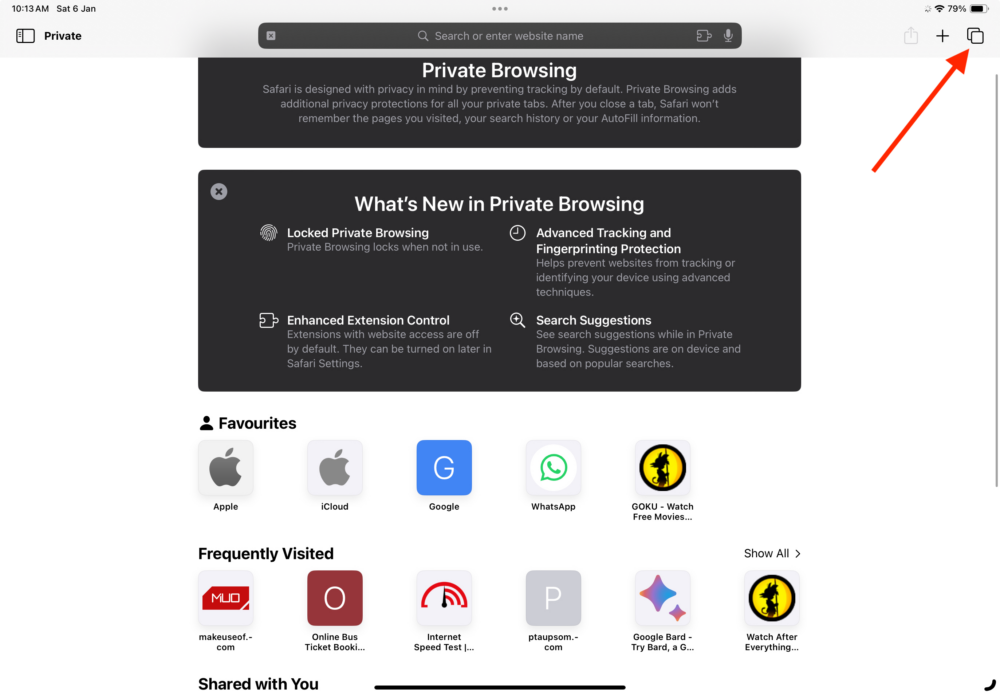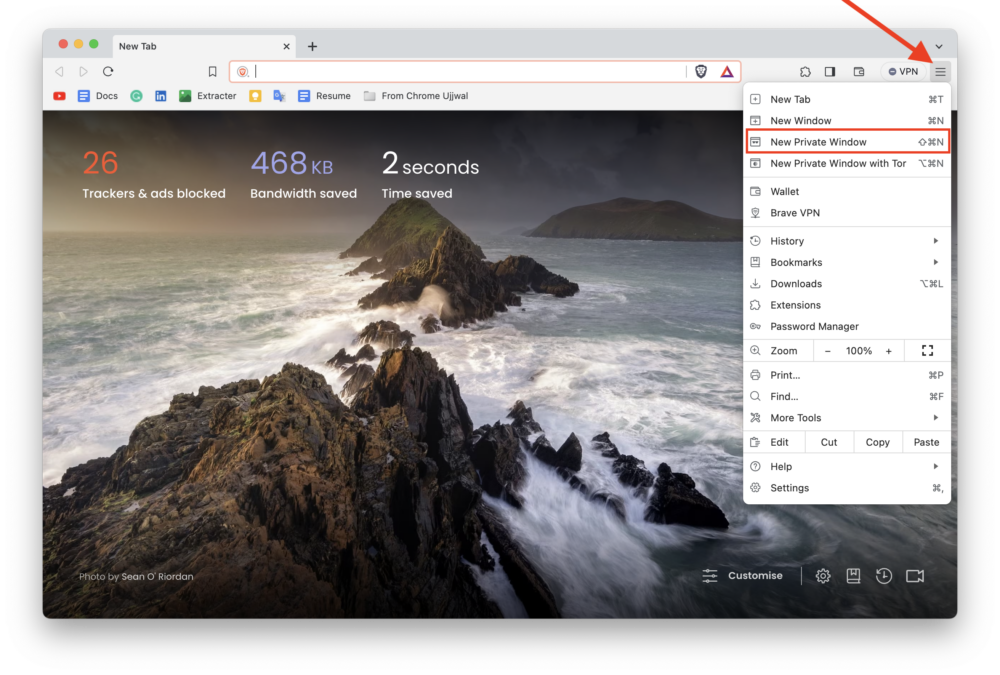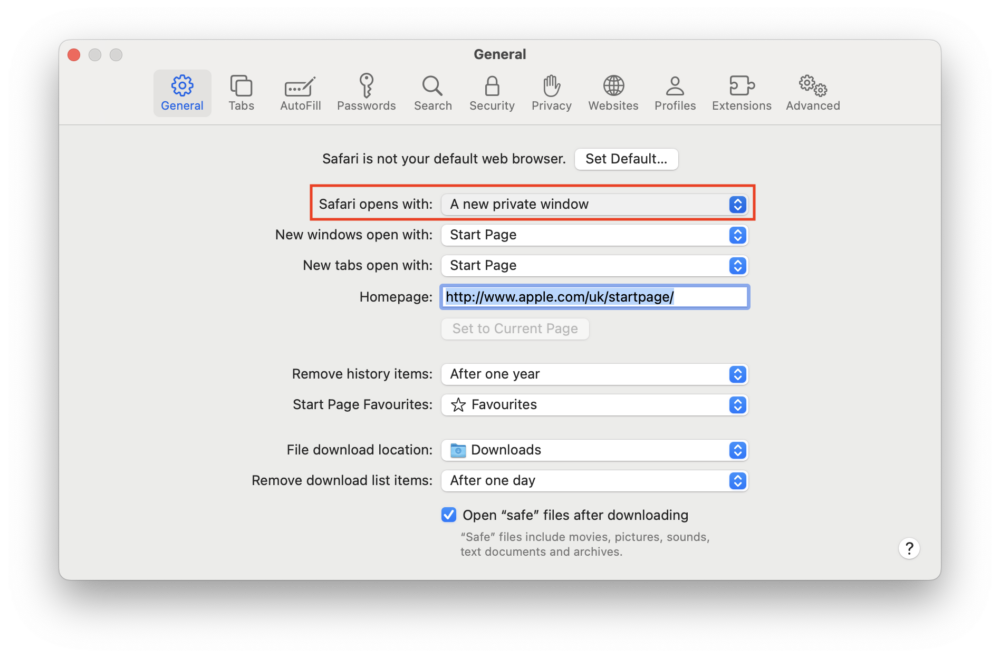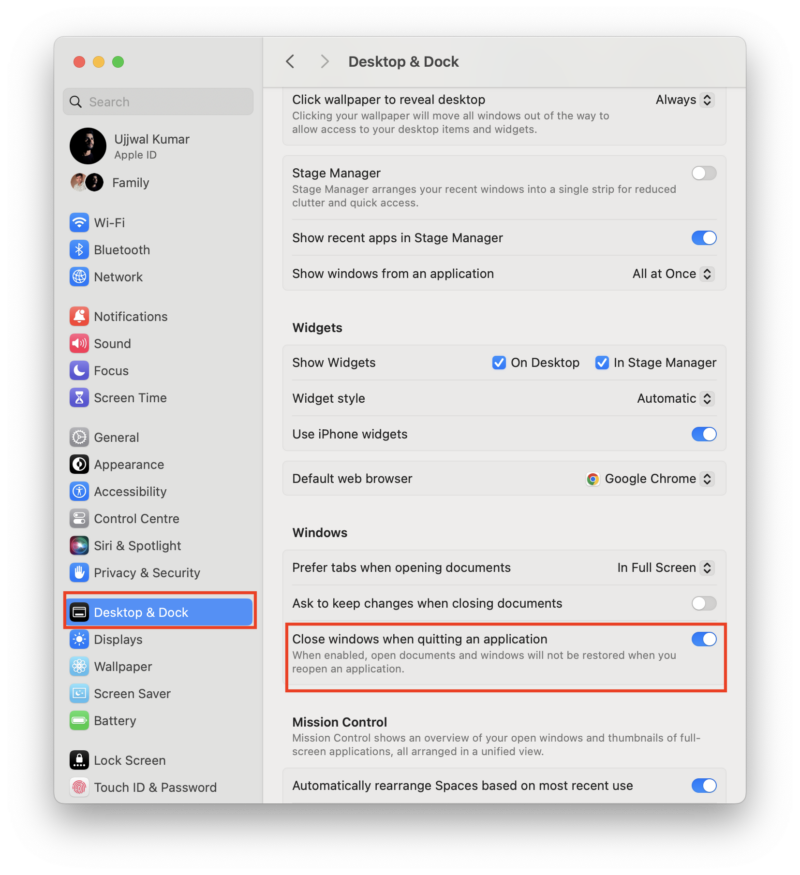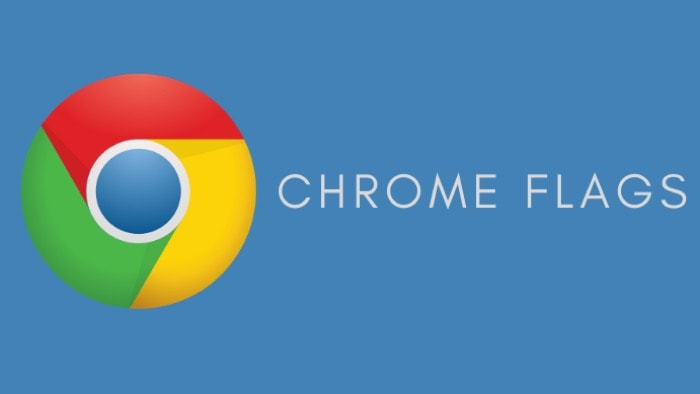Как перейти в режим инкогнито на iPhone, iPad и Mac

Предположим, вы просматриваете Интернет и хотите быть уверенным, что никто не найдет то, что вы искали, даже ваше устройство, на котором хранится история ваших посещений. В таких ситуациях режим инкогнито может оказаться чрезвычайно полезным для защиты вашей конфиденциальности.

Программы для Windows, мобильные приложения, игры - ВСЁ БЕСПЛАТНО, в нашем закрытом телеграмм канале - Подписывайтесь:)
Safari и другие браузеры (Chrome, Microsoft Edge, Brave и т. д.) гарантируют, что ваша история посещений не записывается и файлы cookie из приватного режима не сохраняются. В этой статье мы покажем вам, как использовать режим инкогнито на iPhone, iPad и Mac в Safari, Chrome, Microsoft Edge и браузере Brave.
Что такое режим инкогнито?
Вы можете использовать множество других настроек для защиты своих данных при просмотре Safari на iPhone, iPad или других устройствах Mac. Однако браузер Safari предлагает режим приватного просмотра, если вы хотите пользоваться конфиденциальной информацией. В этом режиме вы можете искать что угодно в полной конфиденциальности.
Режим инкогнито также известен как режим приватного просмотра. Почти все веб-браузеры предлагают режим инкогнито, который позволяет вам просматривать Интернет без сохранения браузером ваших данных, например посещаемых вами веб-сайтов.
Режим инкогнито не позволяет браузеру сохранять историю просмотров, историю поиска, файлы cookie и т. д. Это обеспечивает конфиденциальность и безопасность просмотра, особенно если вы используете общий компьютер или смартфон.
Почему вам нужно использовать режим инкогнито?
Вам может быть интересно, чем хорош режим инкогнито, если он не гарантирует полную анонимность в сети. Основная причина использования режима инкогнито — предотвратить сохранение вашей активности в Интернете на локальном устройстве.
Это оказывается полезным:
1. Покупка подарков или сюрпризов: Не позволяйте другим пользователям вашего устройства видеть то, что вы покупаете. Это очень полезно, если вы планируете вечеринку-сюрприз и ищете особенный подарок.
2. Исследование деликатных тем: Избегайте появления похожих поисковых запросов или веб-сайтов в вашей истории.
3. Использование общедоступного или общего устройства: Использование общего или общедоступного устройства помогает сохранить конфиденциальность, поскольку гарантирует, что ваши поисковые запросы и посещения не будут видны следующему пользователю.
4. Одновременный вход в несколько учетных записей: Вы можете получить доступ к нескольким учетным записям на одном и том же веб-сайте без необходимости выходить из системы и снова входить в нее.
5. Иногда во время путешествия вас разлучают с друзьями. К сожалению, вам не повезло, что у вас тоже не работает телефон, и вполне нормально, что вы не помните номера телефонов своих друзей. Несмотря на то, что мы обычно поддерживаем связь через социальные сети, мы можем связаться с ними только через чужое устройство с доступом в Интернет.
Если вы входите в свои учетные записи социальных сетей, таких как Instagram, Facebook или X (ранее Twitter), на другом устройстве, возникают проблемы с конфиденциальностью. Однако вы можете смягчить эту ситуацию, используя режим инкогнито, чтобы присоединиться к группам друзей, не оставляя свои данные на их устройствах.
Как войти в инкогнито?
Вы можете перейти в режим инкогнито на iPhone, iPad и Mac, выполнив несколько простых шагов. Неважно, какой браузер вы используете. Мы описали шаги для трех распространенных браузеров, кроме Safari. Тем не менее, мы предоставляем подробную инструкцию для Safari, поскольку это стандартное браузерное приложение для устройств Apple. Следуйте инструкциям для других браузеров.
Как перейти в режим инкогнито в Safari на iPhone
Перейти в режим инкогнито в Safari на iPhone — это простой и понятный метод, которого можно достичь, выполнив следующие простые шаги:
- Запустите браузер Safari на своем iPhone.
- Нажмите кнопку «Вкладки» в правом нижнем углу, чтобы просмотреть список вкладок стартовой страницы. Кроме того, вы можете нажать на поле поиска и провести вверх до конца, чтобы получить доступ к списку вкладок стартовой страницы.

- Нажмите или коснитесь и удерживайте три линии в нижней части экрана.
- Выберите «Частный», когда появится всплывающее меню. Кроме того, вы можете сдвинуть вправо вкладку (цифры) в сторону «Частный» и нажать на нее, чтобы получить доступ к приватному режиму просмотра.
- Теперь вы можете открыть любой веб-сайт и начать приватный просмотр в Safari на своем iPhone.


Как выйти из режима инкогнито в Safari на iPhone
Не каждый решает постоянно пользоваться Интернетом в режиме инкогнито. Обычно он зарезервирован для определенных ситуаций, например, когда вы строите секретные планы или ищете конфиденциальные ключевые слова, требующие конфиденциального просмотра. Поэтому следуйте инструкциям ниже, чтобы выйти из режима инкогнито в Safari на вашем iPhone и вернуться в обычный режим просмотра.
- Нажмите на значок «Вкладки» в Safari.
- Нажмите и удерживайте три линии внизу посередине.
- Нажмите «Начальная страница», когда появится небольшое меню.
- Выберите вкладку, на которой вы хотите вернуться к обычному просмотру.


Руководство по Chrome:
Браузером по умолчанию на iPhone является Safari, и многие люди используют браузер Safari для поиска в Интернете, но большинство людей по-прежнему предпочитают Chrome. Если вы выполните следующие действия, вы сможете просматривать страницы в Chrome на своем iPhone в режиме инкогнито и использовать все, что захотите, в конфиденциальном порядке.
- Откройте Хром.
- Нажмите на три точки в правом нижнем углу.
- Выберите вкладку «Новый инкогнито».
Microsoft Край:
Выполните следующие действия, чтобы перейти в режим инкогнито в Microsoft Edge на iPhone:
- Запустите Microsoft Edge.
- Нажмите на квадратное поле с количеством открытых вкладок.
- Выберите опцию InPrivate вверху. Альтернативно, вы можете провести пальцем правой кнопкой мыши, чтобы перейти в режим инкогнито.
- Чтобы открыть вкладку инкогнито, нажмите на символ плюса в центре нижней части экрана.
Храбрый браузер:
Выполните следующие действия, чтобы перейти в режим инкогнито в браузере Brave на iPhone:
- Откройте браузер Brave на своем iPhone.
- Коснитесь поля, указывающего количество открытых вкладок.
- Нажмите «Приват».
- Нажмите значок «Плюс» в нижней части экрана.
Как перейти в режим инкогнито в Safari на iPad
Переключение в режим инкогнито в Safari на iPad происходит аналогично тому, как на iPhone, поскольку оба устройства работают под управлением операционной системы iOS. Выполните следующие действия, чтобы переключиться в режим инкогнито на iPad.
- Запустите приложение Safari на своем iPad.
- Нажмите и удерживайте поле вкладок в правом верхнем углу.

- Выберите «Частный», когда появится меню.

Как выйти из режима инкогнито в Safari на iPad
Выполните следующие действия, чтобы выйти из режима инкогнито в Safari на iPad.
- Нажмите кнопку «Вкладки».

- Выберите «Частный», чтобы отобразить список групп вкладок.
- Нажать на [X] Вкладки вверху списка групп вкладок. (X – количество открытых вкладок)

Руководство по Chrome:
Чтобы перейти в режим инкогнито в Chrome на iPad, запустите Chrome, нажмите на три точки в правом верхнем углу и выберите новую вкладку инкогнито.
Microsoft Край:
Чтобы переключиться в режим инкогнито в Microsoft Edge на iPad, откройте браузер, коснитесь трех точек в правом верхнем углу экрана, выберите параметр InPrivate вверху, а затем коснитесь символа плюса в правом верхнем углу. рукой угол экрана. Кроме того, вы можете провести вправо в области вкладок, чтобы быстро получить доступ к области InPrivate. Чтобы открыть новую вкладку в режиме инкогнито, просто нажмите на символ плюса в правом верхнем углу.
Храбрый браузер:
Чтобы перейти в режим инкогнито в браузере Brave на iPad, выполните следующие действия:
1. Запустите браузер Brave на своем iPad.
2. Коснитесь поля количества вкладок.
3. Выберите Частный.
4. Коснитесь значка «Плюс» в центре нижней части экрана.
Как перейти в режим инкогнито в Safari на Mac
Как и в случае с iPhone и iPad, доступ к режиму инкогнито в Safari на Mac относительно прост. Еще одним преимуществом, которым вы можете воспользоваться на Mac, является то, что вы можете получить доступ к режиму инкогнито одним нажатием клавиши, используя сочетания клавиш. Для этого выполните следующие действия.
- Запустите Safari на своем Mac.

- Нажмите «Файл» в строке меню вверху.
- Выберите «Новое приватное окно» из вариантов, и тем самым вы получите новую вкладку для приватного просмотра.

Как выйти из режима инкогнито в Safari на Mac
Чтобы выйти из режима инкогнито в Safari на Mac, нажмите «Файл» в строке меню, выберите «Новое окно», когда появятся параметры, и закройте личное окно, открывшееся в фоновом режиме. Альтернативно, вы также можете нажать Команда (⌘) + Н чтобы мгновенно открыть обычную вкладку просмотра Safari.
Руководство по Chrome:
Чтобы перейти в режим инкогнито в Chrome на Mac, запустите браузер Chrome > нажмите «Файл» в строке меню > выберите «Новое окно инкогнито» в списке опций. Либо нажмите комбинацию клавиш быстрого доступа Команда (⌘) + Shift + N перейти инкогнито в Chrome.
Microsoft Край:
Выполните следующие действия, чтобы открыть Microsoft Edge в режиме инкогнито.
- Запустите Microsoft Edge на своем Mac.
- Нажмите на три точки рядом со своим профилем в правом верхнем углу.
- Выберите «Новое окно InPrivate».

Храбрый браузер:
Чтобы переключиться в режим приватного просмотра в Brave на Mac, выполните следующие действия.
- Запустите Brave и коснитесь трех линий в правом верхнем углу экрана.
- Выберите «Новое приватное окно».

В дополнение к обычным вкладкам, вкладкам сеанса и личным вкладкам теперь у вас есть возможность использовать частные вкладки, которые подключаются к сети Tor. Tor — это надежная анонимная сеть, использующая технологию луковой маршрутизации. Если вы хотите узнать больше о технологии Tor, вы можете просмотреть онлайн-ресурсы или посетить официальные приватные вкладки с часто задаваемыми вопросами по Tor. По сути, Tor защищает вашу конфиденциальность и анонимизирует весь интернет-трафик, даже от вашего интернет-провайдера (ISP).
Эти новые частные вкладки легко открыть с помощью Tor. Один из способов — перейти в «Файл» > «Новое личное окно с помощью Tor». Альтернативно вы можете щелкнуть меню-гамбургер в правой части экрана и выбрать «Новое частное окно с Tor». Если вы предпочитаете сочетания клавиш, просто нажмите Option (⌥) + Command или Cmd (⌘) + N чтобы быстро открыть новое приватное окно с помощью Tor.

Как сделать инкогнито режимом просмотра по умолчанию в Safari на Mac
Если ваша конфиденциальность важна для вас и вы предпочитаете, чтобы браузер Safari всегда открывался в режиме инкогнито, будь то при запуске или при нажатии на ссылку, которую кто-то отправляет вам, вы можете установить браузер Safari в качестве браузера по умолчанию на своем Mac. Это приведет к удалению вашей истории посещений навсегда. Для этого выполните следующие действия.
- Запустите браузер Safari на своем Mac.
- Нажмите Safari справа от логотипа Apple в строке меню.
- Выберите «Настройки…» из вариантов. Альтернативно, вы можете нажать Cmd (⌘) + , чтобы открыть настройку в кратчайшие сроки.

- На вкладке «Общие» выберите «Новое личное окно» в раскрывающемся меню справа от параметров Safari с помощью:

- Если вы не можете найти опцию, упомянутую в шаге 4, начните с запуска настроек системы.
- найдите и выберите «Рабочий стол и док-станция» на левой боковой панели.
- Прокрутите вниз правую панель и в разделе Windows найдите параметр «Закрыть Windows при выходе из приложения».
- Включите переключатель вправо, чтобы закрывать Windows при выходе из приложения.

Чего не работает режим инкогнито?
Режим инкогнито не защищает ваши действия в Интернете от веб-сайтов, вашего интернет-провайдера (ISP) или вашего работодателя, поскольку они все равно смогут отслеживать ваши действия, даже когда вы находитесь в этом режиме. Кроме того, функция не препятствует сохранению загрузок или закладок, поскольку файлы или закладки, созданные в режиме инкогнито, по-прежнему сохраняются на вашем устройстве.
Важно отметить, что режим инкогнито не гарантирует абсолютную анонимность. Поэтому важно проявлять осторожность и принимать дополнительные меры для полной защиты вашей конфиденциальности в Интернете.
Режим инкогнито — полезный инструмент для улучшения конфиденциальности, но не идеальное решение. Важно знать о его ограничениях, а также принимать другие меры конфиденциальности, такие как использование VPN или браузера, обеспечивающего конфиденциальность, чтобы более полно защитить вашу онлайн-активность.
Исчезайте в сети во время просмотра на iPhone, iPad и Mac
Вы уже узнали, как работать инкогнито в браузерах Safari, Chrome, Microsoft Edge и Brave на iPhone, а также на iPad и Mac. Планируете ли вы сюрприз, исследуете деликатные темы, используете общее устройство или входите в несколько учетных записей одновременно, режим инкогнито окажется ценным инструментом, позволяющим предотвратить сохранение вашей активности в Интернете на локальном устройстве.
Режим инкогнито позволяет вам просматривать веб-страницы анонимно и тайно, но он не обеспечивает полную конфиденциальность или защиту от вирусов или шпионских программ.
Часто задаваемые вопросы о переходе в режим инкогнито на iPhone, Mac, iPad
1. Могу ли я сделать Инкогнито режимом по умолчанию на iOS?
К сожалению, нет прямого способа сделать Инкогнито режимом по умолчанию на iPhone или iPad.
2. Скрывает ли режим инкогнито в Safari мою историю поиска?
Режим инкогнито в Safari скрывает вашу историю поиска от других пользователей вашего устройства. Однако ваш интернет-провайдер (ISP) по-прежнему может видеть ваши поисковые запросы.
3. Безопасен ли режим инкогнито Safari?
Режим инкогнито может улучшить вашу конфиденциальность, но не отключит вас полностью от сети. Ваш интернет-провайдер и веб-сайты, к которым вы обращаетесь, по-прежнему могут отслеживать вашу онлайн-активность.
Программы для Windows, мобильные приложения, игры - ВСЁ БЕСПЛАТНО, в нашем закрытом телеграмм канале - Подписывайтесь:)